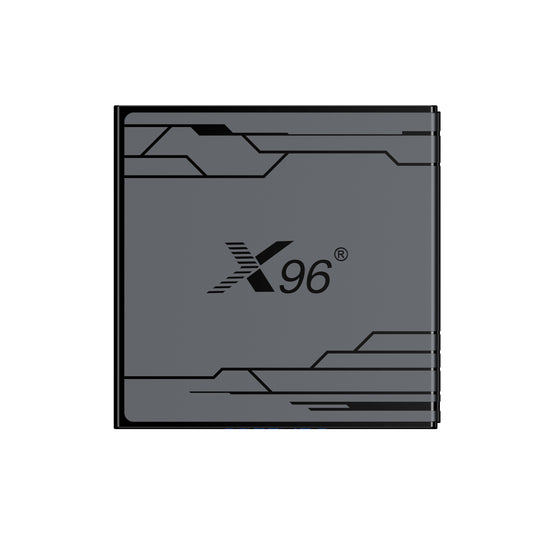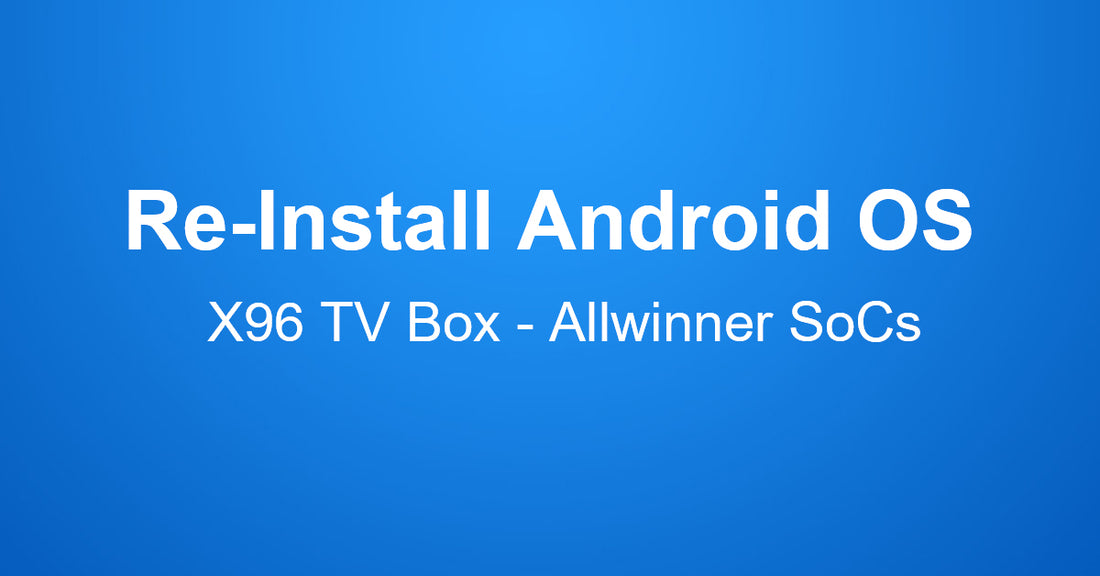
Как использовать PhoenixSuit для прошивки ТВ-бокса X96?
Это инструкции по прошивке или установке прошивки .img (ROM) с помощью Phoenix Suit Tool на ТВ-бокс X96 на базе чипсета Allwinner. Например, X96Q, X96Q Pro, X96Q Max, X96 Mate X98H, X98H Pro и т. д.
Если X96 Smart TV Box не включается, я не рекомендую его прошивать. Если проблема в частичной работе, попробуйте сбросить настройки до заводских.
Внимание : перепрошивка или установка прошивки (ПЗУ) с помощью PhoenixSuit приведет к удалению данных с устройства. Поэтому мы рекомендуем вам сделать резервную копию данных перед использованием инструмента.
Загрузить: PhoenixSuit Tool
-
Установка драйвера
Распакуйте файл PhoenixSuit.zip на диск E.
1.1 Нажмите и удерживайте кнопку обновления на TV BOX (кнопка в отверстии AV ), а затем подключите TV Box к компьютеру с помощью кабеля USB A - A male; откройте диспетчер устройств компьютера и найдите неизвестное устройство .

1.2 Щелкните правой кнопкой мыши по Неизвестное устройство и выберите опцию «Обновить драйвер» . Затем настройте путь к диску:
E: \ PhoenixSuit \ Драйверы \ AW_Driver
(Путь к файлу драйвера только что распакован)


Найдите <файл драйвера, который вы только что распаковали> Следуйте инструкциям на следующем шаге. 
1.3 После завершения настройки загрузитесь, чтобы войти в драйвер установки. Нажмите на все всплывающие окна для подтверждения, пока установка не будет завершена.
-
Установите прошивку .img (ROM) с помощью PhoenixSuit
2.1 Загрузите стандартную прошивку (на основе .img) вашего устройства
2.2 Запуск/открытие приложения PhoenixSuit из меню «Пуск» или напрямую с диска E : PhoenixSuit.exe
(Распакуйте инструмент на диск e и запустите PhoenixSuit.exe, чтобы открыть инструмент) 

2.4 В меню «Прошивка» нажмите кнопку «Изображение » и выберите файл прошивки (.img) с компьютера (который вы загрузили на шаге 2.1). Затем нажмите кнопку «Обновить» .

2.5. Начните прожиг: нажмите и удерживайте кнопку обновления в отверстии AV , подключите ТВ-бокс к компьютеру через кабель USB A - A male; Как только Phoenix Suit обнаружит устройство, он попросит вас выполнить обязательное форматирование. Просто нажмите Да, чтобы продолжить. 
2.6 После завершения процесса прошивки/установки на экране компьютера появится сообщение Upgrade Firmware Succeed. Нажмите OK , чтобы завершить прошивку. 
2.7 Закройте приложение PhoenixSuit и отключите Android-устройство от компьютера.
Для получения более подробной информации обращайтесь:
Джерри@amediatech.cn